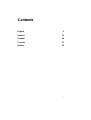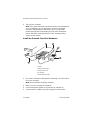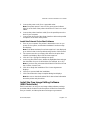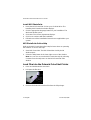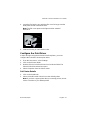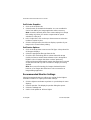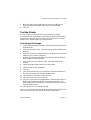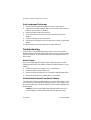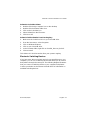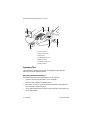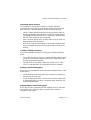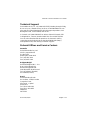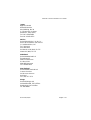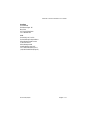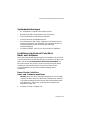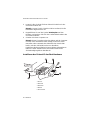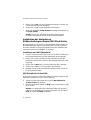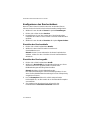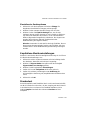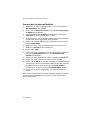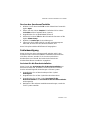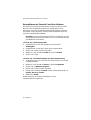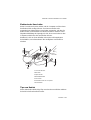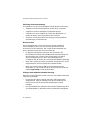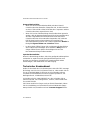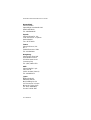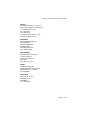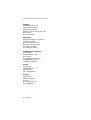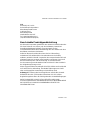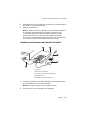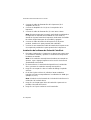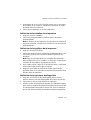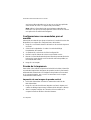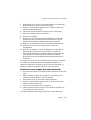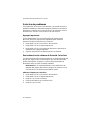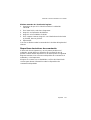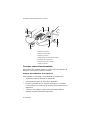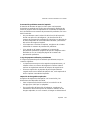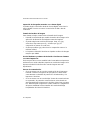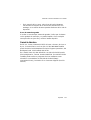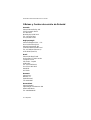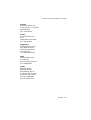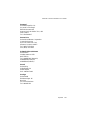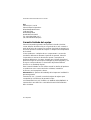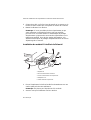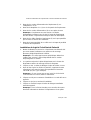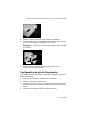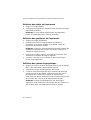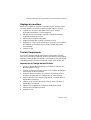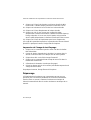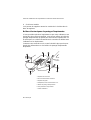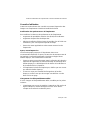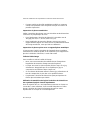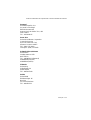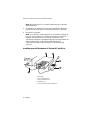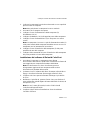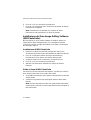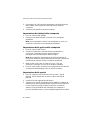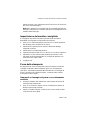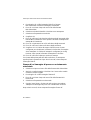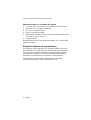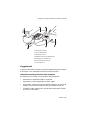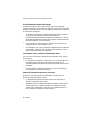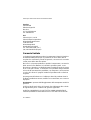Polaroid DIGITAL PHOTO PRINTER Benutzerhandbuch
- Kategorie
- Typ
- Benutzerhandbuch
Dieses Handbuch eignet sich auch für
Seite wird geladen ...
Seite wird geladen ...
Seite wird geladen ...
Seite wird geladen ...
Seite wird geladen ...
Seite wird geladen ...
Seite wird geladen ...
Seite wird geladen ...
Seite wird geladen ...
Seite wird geladen ...
Seite wird geladen ...
Seite wird geladen ...
Seite wird geladen ...
Seite wird geladen ...
Seite wird geladen ...
Seite wird geladen ...
Seite wird geladen ...
Seite wird geladen ...
Seite wird geladen ...

Deutsch • 19
Polaroid ColorShot Parallel User’s Guide
Deutsch
Systemanforderungen
• PC-kompatibler Computer mit Parallelanschluß
• Betriebssystem Microsoft Windows 95 (oder höher)
• mind. 16 MB RAM; 32 MB RAM (empfohlen)
• mind. 50 MB freier Festplattenspeicher
• VGA-Farbmonitor (800 x 600), mindestens 256 Farben; 16 Bit
empfohlen (Hinweise zum Einstellen Ihres Monitors finden Sie
unter
Empfohlene Monitor-Einstellung
im Abschnitt
Fehlerbeseitigung
).
• CD-ROM-Laufwerk, mind. 2x; 4x oder schneller (empfohlen)
Installieren der Polaroid ColorShot-
Hard- und -Software
Dieser Abschnitt enthält Anweisungen zum Installieren des Polaroid
ColorShot-Druckers mit Hilfe der Plug & Play-Funktion von Microsoft.
Wenn Sie mit dem Assistenten für die Druckerinstallation von
Microsoft vertraut sind, können Sie den ColorShot-Drucker damit
installieren. Informationen finden Sie unter
Assistent für die
Druckerinstallation
im Abschnitt
Fehlerbeseitigung
dieses
Handbuchs.
Bevor Sie die ColorShot-
Hard- und -Software installieren
Hinweis: Wenn Sie den Laufwerksbuchstaben für Ihr CD-ROM-
Laufwerk kennen, fahren Sie direkt mit
Installieren der Polaroid
ColorShot-Hardware
fort. Wenn Ihnen der Laufwerksbuchstabe
nicht bekannt ist, führen Sie vor Beginn der Installation die
folgenden Schritte aus:
1. Schalten Sie Ihren Computer ein.

20 • Deutsch
Polaroid ColorShot Parallel User’s Guide
2. Legen Sie die CD-ROM für Ihren Polaroid ColorShot in das
CD-ROM-Laufwerk ein.
Hinweis: Lassen Sie die ColorShot-CD im Laufwerk, bis die
Installation abgeschlossen ist.
3. Doppelklicken Sie auf das Symbol Arbeitsplatz auf dem
Desktop, und notieren Sie sich den Laufwerksbuchstaben des
CD-ROM-Laufwerks.
4. Schalten Sie Ihren Computer aus.
Hinweis: Wenn Sie mehrere Drucker haben und Ihr Computer
nur über einen Parallelanschluß verfügt, können Sie einen
manuellen oder automatischen elektronischen Umschalter
kaufen, mit dem Sie beide Drucker an denselben
Parallelanschluß anschließen können. Weitere Informationen
finden Sie unter
Elektronische Umschalter
im Abschnitt
Fehlerbeseitigung
dieses Handbuchs.
Installieren der Polaroid ColorShot-Hardware
1. Drucker
2. Netz-LED
3. Netzkabel
4. Netzteil
5. Druckerkabel

Deutsch • 21
Polaroid ColorShot Parallel User’s Guide
1. Stellen Sie den ColorShot Parallel-Drucker waagerecht auf eine
ebene Fläche in der Nähe des Computers.
Hinweis: Der Drucker darf nicht hochkant aufgestellt werden.
2. Achten Sie darauf, daß Ihr Computer ausgeschaltet ist.
3. Schließen Sie das Netzkabel (3) an das Netzteil (4) an.
4. Schließen Sie das Netzteil (4) an den entsprechenden Anschluß
am Drucker an.
5. Stecken Sie das Netzkabel (3) in eine geerdete Steckdose.
Hinweis: Am Drucker liegt jetzt Spannung an. Die grüne Netz-
LED (2) an der Vorderseite des Druckers muß leuchten. Einen
separaten Netzschalter gibt es nicht.
6. Schließen Sie das Druckerkabel (5) an den Parallelanschluß auf
der Rückseite des Computers an.
7. Stecken Sie das andere Ende des Druckerkabels in den
Parallelanschluß auf der Rückseite des Druckers.
Installieren der Polaroid ColorShot-Software
1. Schalten Sie Ihren Computer ein. Sobald das System
eingeschaltet wird, wird der Drucker erkannt, und das
Meldungsfeld Neue Hardware-Komponente gefunden wird
angezeigt.
Hinweis: Wenn das Meldungsfeld Neue Hardware-
Komponente gefunden nicht angezeigt wird, lesen Sie unter
Assistent für die Druckerinstallation
im Abschnitt
Fehlerbeseitigung
dieses Handbuchs nach.
2. Das System sucht in Ihrem Diskettenlaufwerk nach der
Druckertreiber-Software und zeigt das Meldungsfeld Diskette
einlegen an.
3. Klicken Sie auf OK. Daraufhin wird das Dialogfeld Dateien
werden kopiert geöffnet.
4. Löschen Sie den markierten Text aus dem Listenfeld Quelle, und
geben Sie dann den Laufwerksbuchstaben Ihres CD-ROM-
Laufwerks ein (z. B. D:\ oder E:\).
Hinweis: Legen Sie jetzt die Polaroid ColorShot-CD in das
CD-ROM-Laufwerk ein, sofern dies noch nicht geschehen ist.

22 • Deutsch
Polaroid ColorShot Parallel User’s Guide
5. Klicken Sie auf OK, um den Installationsvorgang zu starten. Die
Lizenzvereinbarung wird angezeigt.
6. Klicken Sie auf Ja, um die Installation fortzusetzen.
7. Wenn das Dialogfeld Setup beendet angezeigt wird, klicken Sie
auf Fertig stellen.
Hinweis: Lesen Sie unbedingt die Readme-Datei mit den
neuesten Informationen zum Drucker und Druckertreiber.
Installieren der kostenlosen
Bildbearbeitungssoftware (MGI PhotoSuite)
MGI PhotoSuite ist ein einfach zu verwendendes Softwarepaket für
die Bildbearbeitung, das im Lieferumfang des Polaroid ColorShot-
Druckers enthalten ist. Polaroid empfiehlt, nach der Installation der
Software zunächst zwei Testbilder zu drucken.
Installieren von MGI PhotoSuite
1. Legen Sie die MGI PhotoSuite-CD in das CD-ROM-Laufwerk ein.
Das Installationsfenster von MGI PhotoSuite wird angezeigt.
2. Klicken Sie auf die Schaltfläche zum Auswählen der für die
Installation gewünschten Sprache. Das Begrüßungsfenster wird
angezeigt.
3. Klicken Sie auf Next. Die Lizenzvereinbarung wird angezeigt.
4. Klicken Sie auf Yes, um die Installation fortzusetzen.
5. Befolgen Sie die weiteren Installationsanweisungen, soweit sie
für Ihr System zutreffen.
MGI PhotoSuite-Online-Hilfe
In der MGI PhotoSuite-Online-Hilfe finden Sie Anweisungen für den
Betrieb der Software. So rufen Sie die Hilfe auf:
1. Starten Sie MGI PhotoSuite. Das Fenster MGI PhotoSuite
Activity Guide wird geöffnet.
2. Klicken Sie auf die Schaltfläche Help in der rechten unteren Ecke
des Fensters.
Hinweis: Sie können die MGI PhotoSuite-Hilfe auch aufrufen,
indem Sie im Hauptfenster von MGI PhotoSuite aus dem Menü
Help die Option Contents auswählen.

Deutsch • 23
Polaroid ColorShot Parallel User’s Guide
Einlegen des Films in den Polaroid ColorShot-
Drucker
1. Drücken Sie die Filmladeverriegelung nach unten.
2. Ziehen Sie die Filmlade heraus.
3. Nehmen Sie den Polaroid ColorShot-Film aus der
Folienverpackung.
4. Legen Sie den Film mit dem Filmdeckblatt nach oben und dem
breiten Plastikrand an der Vorderkante der Filmlade ein.
Hinweis: Durch das Filmdeckblatt wird das darunterliegende
lichtempfindliche Material geschützt.
5. Schieben Sie die Filmlade nach hinten, bis die Verriegelung
einrastet.
Filmdeckblatt

24 • Deutsch
Polaroid ColorShot Parallel User’s Guide
Konfigurieren des Druckertreibers
Bevor Sie den Polaroid ColorShot-Drucker verwenden können,
müssen Sie den Polaroid Colorshot-Druckertreiber konfigurieren.
1. Wählen Sie aus dem Menü Start die Option Einstellungen.
2. Klicken Sie auf den Ordner Drucker.
3. Doppelklicken Sie auf das Symbol des ColorShot-Druckers
innerhalb des Ordners. Das Polaroid ColorShot-Statusfeld wird
geöffnet.
4. Wählen Sie aus dem Menü Drucker die Option Eigenschaften.
Einstellen der Druckerdetails
1. Klicken Sie auf die Registerkarte Details.
2. Wählen Sie den Polaroid Parallel ColorShot als
Standarddrucker aus.
Hinweis: Wenn Sie normalerweise mit einem Papierdrucker
arbeiten, sollten Sie den ColorShot nicht als Standarddrucker
definieren.
Einstellen der Druckergrafik
1. Klicken Sie auf die Registerkarte Grafik.
2. Wählen Sie Hochformat als Standardausrichtung aus. Diese
Auswahl können Sie gegebenenfalls innerhalb Ihrer
Bildbearbeitungsanwendung überschreiben.
Hinweis: Behalten Sie die Mittelstellung der
Druckdichteeinstellung bei. Diese Einstellung ändern Sie nur,
wenn Sie Empfindlichkeitsschwankungen in einer Filmpackung
ausgleichen müssen.
3. Im Feld Exemplare klicken Sie auf die entsprechende
Pfeilschaltfläche, um die Anzahl der zu druckenden Exemplare
auszuwählen.
4. Zur Anzeige einer Druckvorschau müssen Sie das
Kontrollkästchen Vorschau verwenden aktivieren.

Deutsch • 25
Polaroid ColorShot Parallel User’s Guide
Einstellen der Geräteoptionen
1. Klicken Sie auf den Dropdown-Pfeil neben Filmtyp. Ein
Dropdown-Listenfeld der Filmtypen wird angezeigt.
2. Wählen Sie den entsprechenden Filmtyp aus der Liste.
3. Wählen Sie das Feld IQA-Technologie aus, um die IQA-
Software (Image Quality Assurance) von Polaroid zu aktivieren.
IQA dient zum Aufhellen der Farben in zuvor unbearbeiteten
Bildern (allgemeine fotografische Aufnahmen, die eingescannt
wurden oder bei denen keinerlei Farbkorrektur oder
Bildbearbeitung durchgeführt wurde).
Hinweis: Verwenden Sie die IQA-Technologie für Bilder, die aus
dem Internet heruntergeladen wurden oder für Bilder, die einer
Farbkorrektur in einer Bildbearbeitungsanwendung unterzogen
wurden.
Empfohlene Monitoreinstellungen
Stellen Sie am Monitor die höchstmögliche Auflösung ein. So führen
Sie die Monitoreinstellungen aus:
1. Klicken Sie mit der rechten Maustaste auf eine beliebige Stelle
des Desktops. Daraufhin wird ein Menü angezeigt.
2. Wählen Sie Eigenschaften. Daraufhin wird das Dialogfeld
Eigenschaften von Anzeige geöffnet.
3. Wählen Sie die Registerkarte Einstellungen.
4. Stellen Sie in unter Farbpalette 16 Bit oder mehr ein.
5. Stellen Sie mit dem Schieberegler unter Auflösung die
höchstmögliche Auflösung ein (empfehlenswert sind 800 x 600
Pixel).
6. Klicken Sie auf OK.
Druckertest
Polaroid empfiehlt, zwei Testbilder (Hoch- und Querformat) mit Hilfe
von MGI PhotoSuite zu drucken, um den Umgang mit dem Polaroid
ColorShot-Drucker zu erlernen. Die Testbilder befinden sich im
Ordner Samples innerhalb des Ordners ColorShot auf Ihrer
Festplatte.

26 • Deutsch
Polaroid ColorShot Parallel User’s Guide
Drucken des Hochformat-Testbilds
1. Starten Sie die MGI PhotoSuite-Software. Das Auswahlfenster
MGI PhotoSuite wird geöffnet.
2. Klicken Sie auf Print Your Photos. Das Dialogfeld Open Image
or Album wird angezeigt.
3. Öffnen Sie den Ordner Samples. Er befindet sich im Ordner
ColorShot auf der Festplatte Ihres Systems.
4. Doppelklicken Sie auf die Bilddatei kids.tif. Das MGI PhotoSuite-
Fenster wird mit der angezeigten Datei geöffnet.
5. Klicken Sie im Menü File des MGI PhotoSuite-Fensters auf die
Option Printer Setup.
6. Wählen Sie den Polaroid Parallel ColorShot als Drucker aus.
7. Wählen Sie Portrait als Ausrichtung aus.
8. Klicken Sie auf OK.
9. Klicken Sie in der Symbolleiste des MGI PhotoSuite-Fensters auf
das Symbol Print Preview. Das Fenster MGI PhotoSuite
Preview wird geöffnet.
10. Klicken Sie in der Symbolleiste auf die Schaltfläche Size to Fit.
11. Klicken Sie in der Symbolleiste auf das Druckersymbol.
12. Klicken Sie auf OK. Wenn Sie den ColorShot-Druckertreiber nicht
zum Anzeigen des Vorschaufensters konfiguriert haben, wird das
Bild gedruckt. Wenn der Druckertreiber für Using Preview
konfiguriert ist, wird das Fenster ColorShot Preview geöffnet.
13. Klicken Sie auf das Druckersymbol, um den Druckvorgang zu
starten.
Beim ersten Ausdruck mit einer neuen Filmpackung gibt der Drucker
zunächst das Filmdeckblatt aus. Kurze Zeit später wird das Bild
kids.tif ausgegeben.

Deutsch • 27
Polaroid ColorShot Parallel User’s Guide
Drucken des Querformat-Testbilds
1. Wählen Sie aus dem Menü File im MGI PhotoSuite-Fenster die
Option Open.
2. Öffnen Sie den Ordner Samples. Er befindet sich im Ordner
ColorShot auf der Festplatte Ihres Systems.
3. Doppelklicken Sie auf die Bilddatei flowers.tif.
4. Klicken Sie im Menü File des MGI PhotoSuite-Fensters auf die
Option Printer Setup.
5. Wählen Sie Landscape als Ausrichtung aus.
6. Führen Sie die Schritte 8 bis 13 aus dem vorangegangenen
Abschnitt,
Drucken des Hochformat-Testbilds
, aus.
Kurze Zeit später wird das Bild flowers.tif ausgegeben.
Fehlerbeseitigung
Wenn der Drucker nicht ordnungsgemäß arbeitet und Sie das
Problem mit den in diesem Handbuch enthaltenen Informationen
nicht lösen können, wenden Sie sich an den technischen
Kundendienst von Polaroid wie im Abschnitt
Technischer
Kundendienst
dieses Handbuchs angegeben.
Assistent für die Druckerinstallation
Wenn Sie mit dem Assistenten für die Druckerinstallation von
Microsoft vertraut sind, installieren Sie den Polaroid ColorShot-
Drucker anhand folgender Anweisungen auf Ihrem System.
1. Doppelklicken Sie auf dem Desktop auf das Symbol
Arbeitsplatz.
2. Doppelklicken Sie auf das Symbol des Druckerordners.
3. Doppelklicken Sie auf das Symbol Assistent für die
Druckerinstallation. Der Assistent für die Druckerinstallation
wird angezeigt.
4. Befolgen Sie die weiteren Installationsanweisungen, soweit sie
für Ihr System zutreffen.

28 • Deutsch
Polaroid ColorShot Parallel User’s Guide
Deinstallieren der Polaroid ColorShot-Software
Der Polaroid ColorShot Parallel-Drucker ist ein Plug & Play-Gerät.
Wenn Sie den Installationsvorgang aus irgendeinem Grund
abbrechen, kann Ihre Registrierung beschädigt werden. In diesem
Fall sollten Sie das Gerät vor einem erneuten Installationsversuch
zunächst vollständig deinstallieren.
Vorsicht: Wenn Sie nicht mit dem Löschen von Einträgen aus der
Registrierung vertraut sind, wenden Sie sich an den technischen
Kundendienst von Polaroid.
Löschen des ColorShot-Druckers
1. Doppelklicken Sie auf dem Desktop auf das Symbol
Arbeitsplatz.
2. Doppelklicken Sie auf das Symbol des Druckerordners.
3. Klicken Sie auf das ColorShot-Symbol.
4. Wählen Sie aus dem Menü Datei die Option Löschen.
5. Klicken Sie auf Ja.
Löschen von ColorShot-Einträgen aus Ihrer Registrierung
1. Vergewissern Sie sich, daß sich die ColorShot-CD im CD-ROM-
Laufwerk befindet.
2. Wählen Sie aus dem Menü Start die Option Programme.
3. Klicken Sie auf Windows-Explorer.
4. Klicken Sie auf Ihr CD-ROM-Laufwerk.
5. Klicken Sie im Ordner Contents mit der rechten Maustaste auf
Parallel_Recover_PnP.Inf.
6. Wählen Sie Install.
Dadurch werden die ColorShot-Einträge aus Ihrer
Systemregistrierung gelöscht.

Deutsch • 29
Polaroid ColorShot Parallel User’s Guide
Elektronische Umschalter
Wenn Sie mehrere Drucker haben und Ihr Computer nur über einen
Parallelanschluß verfügt, können Sie einen manuellen oder
automatischen elektronischen Umschalter verwenden, mit dem Sie
beide Drucker an denselben Anschluß anschließen können. In der
folgenden Abbildung wird gezeigt, wie Sie einen Umschalter an den
Computer und die Drucker anschließen können.
Wenden Sie sich an Ihren Händler oder an das nächstgelegene
Polaroid-Büro, um Informationen über verfügbare Umschalter zu
erhalten.
1. ColorShot-Drucker
2. Netz-LED
3. Papierdrucker
4. Netzteil/Netzkabel
5. Umschalter
6. Parallelanschluß des Computers
7. Druckerkabel
Tips zum Betrieb
Dieser Abschnitt enthält einige Tips zum Drucken von Bildern mit dem
Polaroid ColorShot Parallel-Drucker.

30 • Deutsch
Polaroid ColorShot Parallel User’s Guide
Erhöhung der Druckerleistung
So optimieren Sie die Geschwindigkeit und Leistung Ihres Druckers:
• Vergrößern Sie den Arbeitsspeicher (RAM) Ihres Computers.
• Vergrößern Sie den verfügbaren Festplattenspeicher.
• Verringern Sie wenn möglich die Größe Ihrer Bilddateien. Je
größer die Datei, umso länger dauert der Ausdruck.
• Schließen Sie während des Druckvorgangs andere geöffnete
Anwendungen und Dokumente.
Druckvorschau
Die Formatgröße des Papiers ist für einen Drucker einheitlich.
Polaroid empfiehlt Ihnen, vor dem Drucken grundsätzlich eine
Druckvorschau durchzuführen. Der ColorShot-Druckertreiber hat
genau wie MGI PhotoSuite ein Vorschaufenster.
• Es gibt eine Verzögerung zwischen dem Auswählen der
Druckfunktion innerhalb einer Bildbearbeitungsanwendung und
dem Anzeigen des ColorShot-Vorschaufensters. Die Dauer
dieser Verzögerung ist von der Leistungsfähigkeit Ihres
Computers und der Größe der zu druckenden Bilddatei abhängig.
• Wenn der ColorShot-Drucker nicht druckt, überprüfen Sie, ob Sie
möglicherweise das Vorschaufenster minimiert haben.
• Wenn Sie nicht das ganze Bild im Vorschaufenster sehen,
überprüfen Sie, ob Sie die Ränder im Vorschaufenster unter der
Option Page Setup auf null gesetzt haben.
Einlegen einer teilweise benutzten Packung
Beachten Sie die folgenden Punkte, wenn Sie eine teilweise benutzte
Filmpackung einlegen:
• Da der Drucker davon ausgeht, daß eine volle Filmpackung
eingelegt wird, zeigt die Software eine falsche Bildanzahl an.
Daher müssen Sie die Anzahl der Belichtungen manuell
verfolgen.
• Das oberste Bild einer teilweise verbrauchten Filmpackung dient
als Filmdeckblatt. Es wird beim ersten Druckbefehl ausgegeben.

Deutsch • 31
Polaroid ColorShot Parallel User’s Guide
Drucken von gescannten Fotos
Scannen Sie die Fotos mit der Auflösung und den Abmessungen des
Ausgabegeräts.
• Für den Polaroid ColorShot-Drucker beträgt die Auflösung
160 dpi bei Abmessungen von 9,2 x 7,6 cm.
• Überprüfen Sie in Ihrer Bildbearbeitungsanwendung, ob das
Seitenverhältnis beim Ändern der Größe eines gescannten Bildes
beibehalten wird; andernfalls wird das Bild verzerrt.
Drucken von Fotos von digitalen Kameras
Wenn Sie die Auflösung einer digitalen Kamera einstellen können,
wählen Sie die bestmögliche Qualität oder die Auflösung, die der
ColorShot-Auflösung von 580 x 480 am nächsten kommt.
Bilddateigröße
Beachten Sie folgende Punkte, um die Bilddateigröße am besten
steuern zu können:
• Polaroid empfiehlt, die Bildgröße in Ihrer
Bildbearbeitungsanwendung vor dem Drucken zu verändern.
• Wenn Sie zwischen .bmp-, .tif- und .jpg-Bilddateien wählen
können, verwenden Sie lieber .bmp- als .tif-Dateien und lieber .tif-
als .jpg-Dateien. Die Komprimierung ist in jedem Fall geringer.
• Wenn Sie .jpg-Dateien verwenden müssen, wählen Sie die
geringste Komprimierung oder die höchste Qualität.
• Der Polaroid ColorShot-Drucker druckt keine Bilddateien, die
größer als 18 MB sind.
Verwenden der Polaroid ColorShot Hard- und -Software auf
Systemen mit anderen Druckern
In den meisten Fällen wird auch ein lokaler oder Netzdrucker an Ihren
Computer angeschlossen. Drucken Sie Polaroid ColorShot-
Bilddateien nur, wenn die anderen Drucker im Ruhezustand sind.

32 • Deutsch
Polaroid ColorShot Parallel User’s Guide
Kommunikationsfehler
• Wenn Sie einen Kommunikationsfehler mit dem Polaroid
ColorShot-Drucker feststellen, überprüfen Sie, ob die Kabel fest
an den LPT-Anschluß auf der Rückseite des Computers und des
ColorShot-Druckers angeschlossen sind.
• Wenn Sie in einer Fehlermeldung darauf aufmerksam gemacht
werden, daß der Kommunikationsanschluß nicht unterstützt wird,
wird der ausgewählte Kommunikationsanschluß durch den
ColorShot-Drucker nicht unterstützt. Verwenden Sie in diesem
Fall für Ihren Drucker einen anderen LPT-Anschluß. Die
Anschlußeinstellung können Sie auf der Registerkarte Details im
Dialogfeld Eigenschaften von ColorShot ändern.
• In den meisten Fällen können Sie nach Kommunikationsfehlern
das Problem durch Betätigen der Schaltfläche Retry lösen. In
einigen Fällen können jedoch die Aufträge nicht aus der
Druckerwarteschlange entfernt werden.
Speicherüberlauffehler
Wenn Sie die Meldung erhalten, daß nicht genügend Arbeitsspeicher
vorhanden ist, steht nicht mehr genügend Arbeitsspeicher zum
Drucken zur Verfügung. Schließen Sie gegebenenfalls andere
Anwendungen, und wiederholen Sie den Vorgang.
Technischer Kundendienst
Rufen Sie innerhalb der USA die Nummer 1-800-432-5355, montags
bis freitags von 8 bis 20 Uhr (Eastern Time) an, oder senden Sie ein
Fax an 1-781-386-9688. Sie können auch an folgende Adresse
schreiben: Polaroid National Technical Support Operations, 201
Burlington Road, 1-2A Bedford, MA 01730.
In Kanada rufen Sie 1-800-268-6970 an, oder schreiben Sie an
Polaroid Canada, 350 Carlingview Dr., Toronto, Ontario M9W 5G6.
Fax: 416-675-3228.
Sie können technische Fragen auch per E-Mail übermitteln, indem
Sie eine Verbindung zur Polaroid-Site im World Wide Web (http://
www.polaroid.com) herstellen und auf Customer Support klicken.
Seite wird geladen ...
Seite wird geladen ...
Seite wird geladen ...
Seite wird geladen ...

Deutsch • 37
Polaroid ColorShot Parallel User’s Guide
U.K.
Polaroid (U.K.) Ltd. &
Polaroid Export Operations
Wheathampstead House
Codicote Road
Wheathampstead
Hertfordshire AL4 8SF
Tel.: 0181 308 6508 (U.K.)
(44) 181 308 6593 (Export)
Beschränkte Produktgewährleistung
Die Polaroid Corporation gewährt für den Polaroid ColorShot-Drucker
für einen Zeitraum von einem Jahr ab Kaufdatum Garantie bei
herstellungsbedingten Defekten. Zum Nachweis für den
Garantiezeitraum dient der Einkaufsbeleg oder ein anderes mit dem
Kaufdatum versehenes Dokument.
Sollte bei diesem Produkt oder einem der im Lieferumfang
enthaltenen Teile während des Garantiezeitraums ein Defekt
auftreten, wird die Polaroid Corporation das entsprechende Teil nach
eigenem Ermessen ersetzen oder kostenlos reparieren. Dazu muß
das Teil mit Rückporto und Versicherung an ein autorisiertes
Servicezentrum gesendet werden. Bitte schicken Sie das Produkt in
der Originalverpackung zurück.
Diese eingeschränkte Garantie gilt nicht für Schäden am Produkt, die
auf Unfall, falsche Aufstellung, unerlaubte Änderungen am Gerät
oder unsachgemäße Verwendung zurückzuführen sind.
Achtung: Bei Öffnung des Druckergehäuses erlischt die Garantie.
Außerhalb der USA und Kanadas informieren Sie sich auf der
Registrierungskarte über die örtlich geltenden Garantiebedingungen.
DIESE GARANTIE SCHLIESST ALLE ZUFÄLLIGEN UND
FOLGESCHÄDEN AUS UND BEEINTRÄCHTIGT IN KEINER WEISE
DIE GESETZLICH VORGESCHRIEBENEN RECHTE ZUR
GEWÄHRLEISTUNG.
Seite wird geladen ...
Seite wird geladen ...
Seite wird geladen ...
Seite wird geladen ...
Seite wird geladen ...
Seite wird geladen ...
Seite wird geladen ...
Seite wird geladen ...
Seite wird geladen ...
Seite wird geladen ...
Seite wird geladen ...
Seite wird geladen ...
Seite wird geladen ...
Seite wird geladen ...
Seite wird geladen ...
Seite wird geladen ...

54 • Español
Polaroid ColorShot Parallel User’s Guide
México
Polaroid de México S.A. de C.V.
Paseo de la Reforma 195-Piso 17
C.P. 06500 México, D.F.
Tel.: 703-1111
Fax: 566-0505
Del interior al 91 (800) 70-727
Ventas 91 (800) 70-747
Nederland
Polaroid Nederland B.V.
Zonnebaan 45
3606 CH Maarssen
P.O. Box 1219
3600 BE Maarssen
Tel.: 0204874534
New Zealand
Polaroid New Zealand Ltd.
Camera Services
24-26 Anzac Avenue
Auckland
Tel.: (09) 377 3773
Norge
Polaroid (Norge) A/S
Industriveien 8B, 1473 Skårer
Postboks 80, 1471 Skårer
Tlf.: 80011887
Österreich
Polaroid Ges.m.b.H.
Eitnergasse 5A
1231 Wien
Tel.: 06607433
Seite wird geladen ...
Seite wird geladen ...
Seite wird geladen ...
Seite wird geladen ...
Seite wird geladen ...
Seite wird geladen ...
Seite wird geladen ...
Seite wird geladen ...
Seite wird geladen ...
Seite wird geladen ...
Seite wird geladen ...
Seite wird geladen ...
Seite wird geladen ...
Seite wird geladen ...
Seite wird geladen ...
Seite wird geladen ...
Seite wird geladen ...
Seite wird geladen ...
Seite wird geladen ...
Seite wird geladen ...
Seite wird geladen ...
Seite wird geladen ...
Seite wird geladen ...
Seite wird geladen ...
Seite wird geladen ...
Seite wird geladen ...
Seite wird geladen ...
Seite wird geladen ...
Seite wird geladen ...
Seite wird geladen ...
Seite wird geladen ...
Seite wird geladen ...
Seite wird geladen ...
Seite wird geladen ...
Seite wird geladen ...
Seite wird geladen ...
Seite wird geladen ...
Seite wird geladen ...
-
 1
1
-
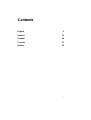 2
2
-
 3
3
-
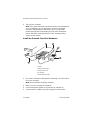 4
4
-
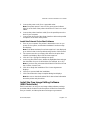 5
5
-
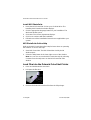 6
6
-
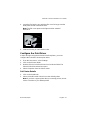 7
7
-
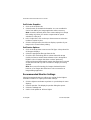 8
8
-
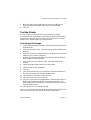 9
9
-
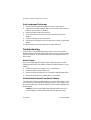 10
10
-
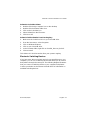 11
11
-
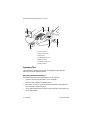 12
12
-
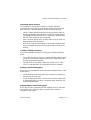 13
13
-
 14
14
-
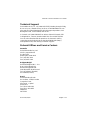 15
15
-
 16
16
-
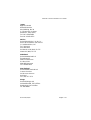 17
17
-
 18
18
-
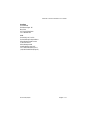 19
19
-
 20
20
-
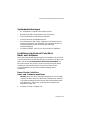 21
21
-
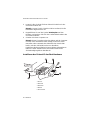 22
22
-
 23
23
-
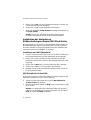 24
24
-
 25
25
-
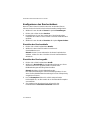 26
26
-
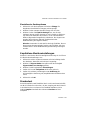 27
27
-
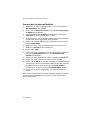 28
28
-
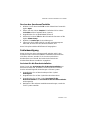 29
29
-
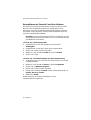 30
30
-
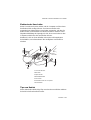 31
31
-
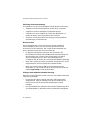 32
32
-
 33
33
-
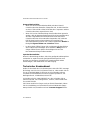 34
34
-
 35
35
-
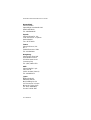 36
36
-
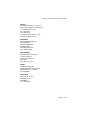 37
37
-
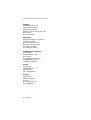 38
38
-
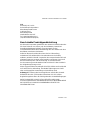 39
39
-
 40
40
-
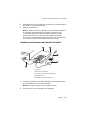 41
41
-
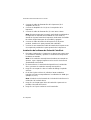 42
42
-
 43
43
-
 44
44
-
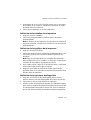 45
45
-
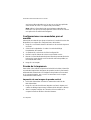 46
46
-
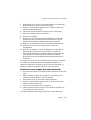 47
47
-
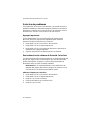 48
48
-
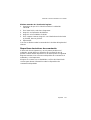 49
49
-
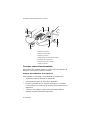 50
50
-
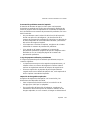 51
51
-
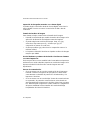 52
52
-
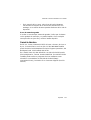 53
53
-
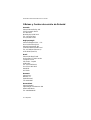 54
54
-
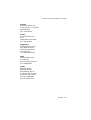 55
55
-
 56
56
-
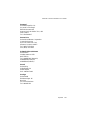 57
57
-
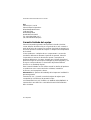 58
58
-
 59
59
-
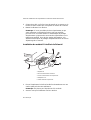 60
60
-
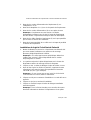 61
61
-
 62
62
-
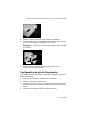 63
63
-
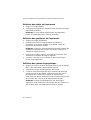 64
64
-
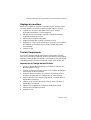 65
65
-
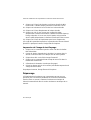 66
66
-
 67
67
-
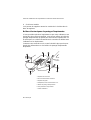 68
68
-
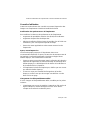 69
69
-
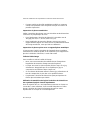 70
70
-
 71
71
-
 72
72
-
 73
73
-
 74
74
-
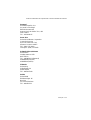 75
75
-
 76
76
-
 77
77
-
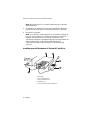 78
78
-
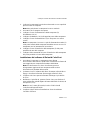 79
79
-
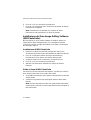 80
80
-
 81
81
-
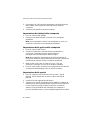 82
82
-
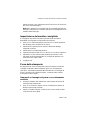 83
83
-
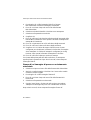 84
84
-
 85
85
-
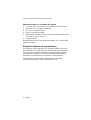 86
86
-
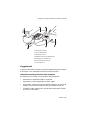 87
87
-
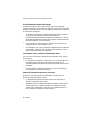 88
88
-
 89
89
-
 90
90
-
 91
91
-
 92
92
-
 93
93
-
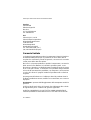 94
94
Polaroid DIGITAL PHOTO PRINTER Benutzerhandbuch
- Kategorie
- Typ
- Benutzerhandbuch
- Dieses Handbuch eignet sich auch für
in anderen Sprachen
Verwandte Artikel
-
Polaroid Fun320 Spezifikation
-
Polaroid POLMP01W Benutzerhandbuch
-
Polaroid PlaySmart Schnellstartanleitung
-
Polaroid Snap Instant Benutzerhandbuch
-
Polaroid POLSTW Benutzerhandbuch
-
Polaroid SPRINTSCAN 45 ULTRA Bedienungsanleitung
-
Polaroid MD100I Benutzerhandbuch
-
Polaroid POL-POP1W Benutzerhandbuch
-
Polaroid Fun Flash 640 SE Benutzerhandbuch
-
Polaroid XS100i Benutzerhandbuch